Iklan
Ganti standar Microsoft untuk membuka file Windows dengan program pihak ketiga 3 Penghapus Instalasi Pihak Ketiga Terbaik & Mengapa Anda MembutuhkannyaUntuk menghapus instalasi program Windows, Anda tidak bisa menekan 'Hapus' - Anda harus menjalankan uninstaller perangkat lunak. Sayangnya, opsi 'Copot program' di Panel Kontrol Windows tidak selalu sepenuhnya menghapusnya ... Baca lebih banyak pilihan anda. Perubahan ini sangat nyaman, dan Anda hanya perlu melakukannya sekali per jenis file.
Katakanlah Anda ingin mengubah penampil default untuk Gambar JPEG. Klik kanan file .JPG pada PC Anda dan pilih Buka dengan> Pilih aplikasi lain.
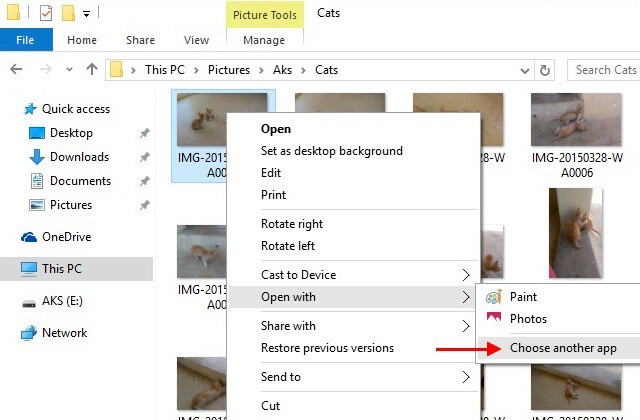
Dalam dialog yang muncul, pertama pilih kotak centang di sebelah Selalu gunakan aplikasi ini untuk membuka file .JPG. Ini memastikan bahwa Anda harus mengubah program terkait untuk jenis file ini hanya sekali. Selanjutnya, di bawah Opsi lain, pilih program yang ingin Anda buka file JPEG dan klik OK.
Jika program yang ingin Anda gunakan tidak terdaftar, klik
Aplikasi lainnya> Cari aplikasi lain di PC ini. Saat Explorer muncul, navigasikan ke program yang ingin Anda gunakan, pilih, dan klik Open. Sekarang semua file JPEG pada PC Anda dikaitkan dengan program yang baru saja Anda pilih.
Anda juga dapat mengubah banyak jenis file sekaligus melalui Panel Kontrol> Program> Program Default> Kaitkan jenis file atau protokol dengan suatu program.
Apakah Anda suka dan menggunakan sebagian besar alat Microsoft yang dibundel dengan Windows? Atau apakah Anda lebih suka menggantinya dengan kesempatan pertama yang Anda dapatkan? Beri kami intip alur kerja Windows Anda!
Kredit Gambar: ikon file vektor oleh Fabrika Taz via Shutterstock
Akshata dilatih dalam pengujian manual, animasi, dan desain UX sebelum berfokus pada teknologi dan penulisan. Ini menyatukan dua kegiatan favoritnya - memahami sistem dan menyederhanakan jargon. Di MakeUseOf, Akshata menulis tentang membuat yang terbaik dari perangkat Apple Anda.


